ビデオを任意の形式ですばやく簡単に保存したいですか?魅力的な動画を作成したり、YouTubeやその他のプラットフォーム向けに動画を最適化したいですか?これらのタスクは、ビデオコンバーターを使用して実行できます。このツールは、ビデオを必要な形式に変換したり、ビデオファイルのサイズを縮小したりするのに役立ち、ビデオ形式の互換性の問題を簡単に克服できるようにします。さらに、包括的なビデオコンバーターには、ビデオを編集および最適化するための優れた柔軟性と他の多くの便利な機能があります。
あなたが探しているなら Windows用の最高のビデオコンバーター、この投稿はあなたが必要とするものです。ここでは、12の無料または有料のビデオ変換ソフトウェアとその主な機能と長所と短所について説明します。
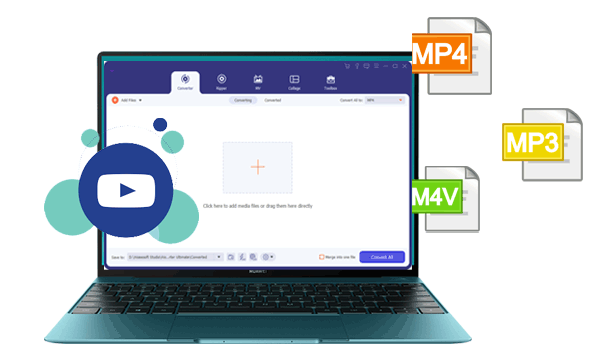
ビデオコンバータソフトウェアを選択する際の考慮事項:
Windows12/10/8用の7の最高のビデオコンバーターのリストは次のとおりです。
1.ビデオコンバーターアルティメット
2. AVC
3.ハンドブレーキ
4.ビデオプロック
5.フリーメイクビデオコンバーター
6.ウィンXHDビデオコンバーター
7.モヴァビ
8.ワンダーフォックスHDビデオコンバーターファクトリー
9.DivXコンバーター
10.ワンダーシェアユニコンバーター
11.プリズム
12.Leawoビデオコンバーター
最大1000形式のビデオファイルを変換、編集、圧縮できる高速ビデオコンバーター。
動画変換 究極 Windows用の最高の 初心者向けの ビデオコンバーターです。インターフェースは明確でシンプルで、すべての機能をナビゲートしやすいです。クイックダウンロード後、デフォルトでそのコンバーターセクションに入ります。ここから、ファイルをドラッグアンドドロップして、好きなように変換を開始できます。
最高の機能の1つは、 ファイル形式の幅広いサポートです。ビデオ/オーディオ/ DVDをMP4、AVI、MOV、WMV、MP3、FLAC、WMAなどを含む1000 +形式に変換できます。これを使用して、4Kを1080Pに変換できます。ほとんどのビデオコンバーターにとって、4Kのサポートはボーナスです。しかし、これを使用すると、ビデオをHD、4K、5K、さらには 最大8Kに変換できます。
スピード感も見どころです。動画変換 究極 ハードウェアアクセラレーションテクノロジーを使用して 、優れた変換速度を提供します。
無料試用版が使用可能です。それはあなたがすべてのビデオまたはオーディオのために5分をすばやく変換することを可能にします。一部の追加機能も無料で利用できます。たとえば、GIF変換モードでは、合計5つのファイルを変換できます。このソフトウェアには迷惑なアップセルや広告はありません。ダウンロードする価値があり、それがあなたに合っているかどうかを確認してください。
プロバージョンにアップグレードすると、ビデオをバッチ変換したり、超高速変換モードを楽しんだり、無制限のアイテムにさまざまな追加機能を使用したりできます。

プロたち:
短所:
価格:
動画変換 究極 Windows 11/10/8/7およびMac OS X 10.12以降で利用できます。こちらからダウンロードできます。
あなたは好きかもしれません:
[Vlogソフトウェア] Vlog愛好家のための11の最高のVlog編集ソフトウェア
あなたは簡単にこれらのアプローチを介してWindows10PC上でHEICをPNGに変換することができます
ローカルまたはWebからダウンロードしたビデオを変換および編集する無料のビデオコンバータソフトウェア。
AVCは、Windowsオンライン用の最高の無料ビデオコンバーターの1つです。100 +ビデオ入力と160 +出力のサポートにより、一般的な変換要件のほとんどを満たすことができます。変換プロセスは簡単です。異なるビデオ形式間でビデオを簡単に変換できます。
このソフトウェアは、 ビデオダウンローダーも備えています。これは、オンラインビデオファイルを処理したい多くのユーザーを喜ばせる優れた属性です。それはあなたがYouTube、フェイスブック、インスタグラム、Vimeo、VEVOなどのような100 +サイトからビデオをダウンロードすることを可能にします。ダウンロード後、このツールを使用してビデオを直接編集できます。ビデオをiPhone / Androidで動作する形式に変換して、外出先でオフラインで表示することもできます。
また、基本的な編集オプションを提供する ビデオエディタ でもあります。クリッピング、トリミング、反転、マージ、特殊効果、透かし、字幕の追加により、ビデオファイルをパーソナライズできます。
AVCには、高度な機能を提供する 究極のバージョンもあります 。アップグレードすると、DVDディスク/フォルダ/ ISOビデオを変換したり、ダウンロードできないビデオを録画したり、ビデオ画面をキャプチャしたりできます。
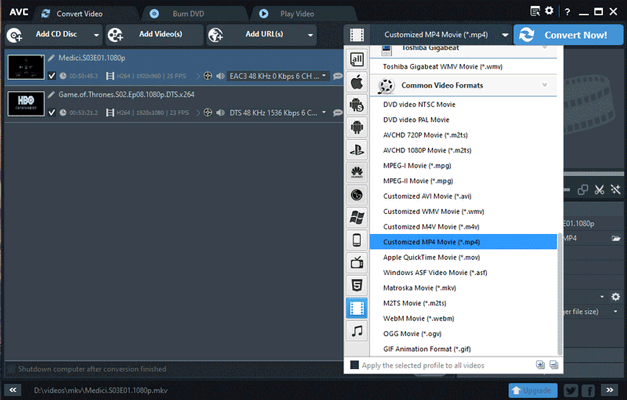
プロたち:
短所:
価格:
ウェブサイトにアクセス: https://www.any-video-converter.com/products/for_video_free/
関連項目:
ビデオの明るさを編集したいですか?次に、これらの信頼できるビデオエディタを使用できます。
このガイドでは、 ポケモンGOをプレイするためのFGLプロに関するすべての情報を説明します。開けてみましょう。
Windows、Mac OS、およびLinux用の完全に無料のオープンソースビデオコンバーター。
ハンドブレーキ は、MacOSで何年も利用できるオープンソースのビデオコンバーターです。そのWindowsバージョンは比較的新しいですが、それでもうまく機能します。このツールの良いところは、 完全に無料で使用できることです。使用時に登録を求めるポップアップはなく、広告もありません。
それはあなたがビデオをより細かく制御することを可能にします。ビデオをMP4またはMKVに変換したり、ビデオ解像度のサイズを変更したり、ビデオサイズをトリミングしたり、低品質のビデオのシャープネスを上げたり、ビデオのバッチ変換を行って時間を節約したり、テキストとして保存された字幕を追加または削除したり、ビデオファイルを圧縮したりできます。
ただし、ハンドブレーキ は初心者には適していない場合があります。インターフェースはナビゲートするのが少し難しいです。そして、その公式ウェブサイトはそれを使用する方法についての明確なガイダンスを提供していません。それでも、Windows用の無料のビデオコンバーターが必要な場合は、優れたオプションです。
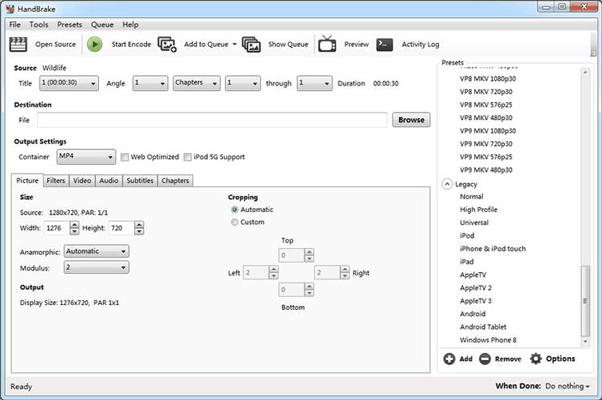
プロたち:
短所:
価格:完全無料
ウェブサイトにアクセス: https://handbrake.fr/
続きを読む: プロのMP4ビデオエディタは、便利な機能を備えた MP4 ファイルに対処するのに役立ちます。1つ選択しましょう。
VideoProcは、ビデオを変換および編集するためのユーザーフレンドリーなビデオ処理ソフトウェアです。
VideoProcは、包括的な機能を備えたビデオコンバーターです。すべての基本および高度な編集ニーズを満たすための 包括的な機能を提供します 。ビデオ、オーディオ、DVDを変換、編集、サイズ変更、調整できます。また、速度の調整、エフェクトの追加、Mkvの作成、ノイズの除去なども可能です。
このビデオコンバータソフトウェアのハイライトは、 その迅速なビデオ処理速度です。これにより、品質を損なうことなく、完全に加速された速度でビデオをスムーズにトランスコードできます。これを使用して、手間をかけずに任意のデバイスから大きなビデオまたは4Kビデオを処理できます。
また、1000以上のビデオオーディオサイトをサポートする メディアダウンローダー が組み込まれています。これを使用して、フェイスブック、ユーチューブ、インスタグラムなどからオンラインビデオや音楽をダウンロードできます。MKVからiPhone / MP4、3Dから2D、AVIからYouTubeなど、ほとんどの変換ニーズをサポートします。

プロたち:
短所:
価格:
ウェブサイトにアクセス: https://www.videoproc.com/guide/feature-video-converting.html
あなたは好きかもしれません:
手間をかけずにAVIビデオを編集する(14の便利なオプション)
Freemakeビデオコンバーターを使用すると、透かしを使用して無制限のビデオを無料で変換できます。
Freemakeビデオコンバーター は、多くの便利な機能を備えたオールインワンのビデオコンバータソフトウェアです。4KとフルHDをオンラインで変換したり、DVDをリッピングして書き込んだり、クリップをカット、結合、回転したり、ビデオをオンラインでWebサイトに埋め込んだり、字幕付きの映画を変換したり、YouTubeにクリップをアップロードしたりできます。
このビデオコンバーターを使用して、メディア再生を備えた任意のデバイスのビデオファイルをMP4に転送できます。MP4、AVI、MKV、WMV、MP3、DVD、3GP、HD、MOVなどの 500 +フォーマット間の変換をサポートしています。含まれるコーデック:H.264、H.265(HEVC)、MPEG4、AAC、AV1。また、携帯電話、タブレット、コンソール、プレーヤーなどのガジェット用のビデオコンバーターでもあります。
また、 Webサイトからビデオをダウンロードして 、必要なファイル形式に変更することもできます。変換後、このビデオコンバーターはビデオファイルとオーディオファイルをiTunesとiOSに自動的にアップロードします。ただし、サポートされているWebサイトは、上記のAVCと比較して制限されています。

プロたち:
短所:
価格:
ウェブサイトにアクセス: https://www.freemake.com/free_video_converter2/
GPUアクセラレーションでビデオを変換/編集/サイズ変更/ダウンロードするためのオールインワンソリューション。
このビデオコンバーターを使用すると、ファイルを必要な形式に簡単に変換できます。 370 +入力と420 +出力をサポートします。そのため、モバイルでビデオを再生したり、オンラインでビデオを共有したり、HEVC、4K 60fpsモバイルビデオを任意のデバイスでトランスコードしたりできます。 480以上のプリセットを提供しており、メディアファイルを処理するためのプロフェッショナルなツールが必要な人にとっては素晴らしい機能です。
レベル3のハードウェアアクセラレーションを利用して、CPUを過度に使用することなく、大きな4K / 1080pビデオをデコード、処理、およびエンコードします。しかし、テスト後、このプログラムの全体的な速度は他のコンバーターと比較して平均的です。
ビデオ変換に加えて、ビデオの編集と改善のためのいくつかの機能を提供します。たとえば、ビデオファイルをトリミングしたり、映画に合わせて字幕を追加したり、トラックを自由に字幕したり、ビデオをトリミングしてフレーム比率を修正したり、ビデオまたはオーディオファイルの音量を上げたりします。
また、元の品質で 1000 +サイトからビデオとオーディオをダウンロード することもできます。写真を作成してアップロードし、音楽付きのスライドショーを作成できます。
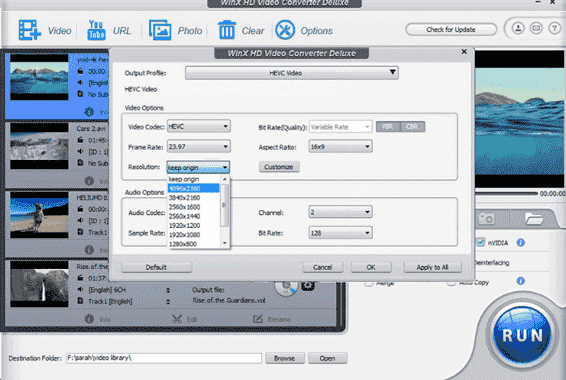
プロたち:
短所:
価格:
ウェブサイトにアクセス: https://www.winxdvd.com/hd-video-converter-deluxe/
あなたが信じられないほどの速度でビデオを変換することを可能にするうまく設計されたビデオコンバーター。
Movavi は、2025年に最高のビデオコンバーターの1つです。それは非常に きちんとした直感的なインターフェースを持っています。変換速度は、そのスーパースピードモードのために非常に印象的です。複数のファイルを同時に変換しても、時間はほとんどかかりません。
習得と使用は非常に簡単です。インターフェイスを開くと、すべての主な機能が表示されます。ビデオをプログラムにドラッグアンドドロップするだけで、数回クリックするだけでタスクを実行できます。これを使用して、180 +ビデオおよびオーディオファイル形式を変換できます。また、品質を損なうことなくビデオファイルを圧縮するためにも使用できます。
ビデオ編集のためのさまざまな機能が搭載されています。ビデオのトリミングとトリミング、クリップの作成、色の調整、効果の挿入、複数のファイルの1つへのマージを行うことができます。非常に簡単な方法で字幕を見つけて追加することもできます。コンピューターまたはプログラム内のオンラインで適切な字幕を見つけて、ビデオに追加するだけです。
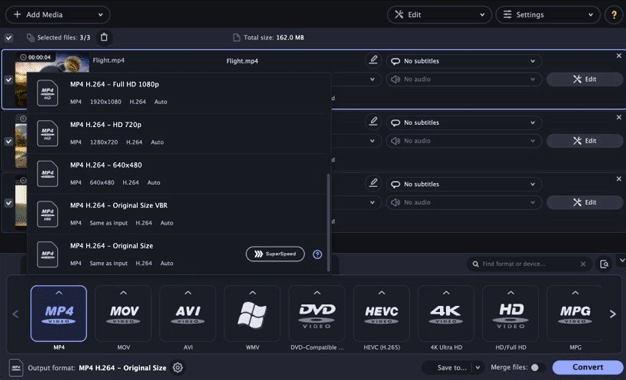
プロたち:
短所:
価格:
ウェブサイトにアクセス: https://www.movavi.com/movavi-video-converter/
500以上の異なるフォーマットをサポートする包括的なビデオコンバーター。
ワンダーフォックスHDビデオコンバーターファクトリーは、Windows 10/8/7以下で動作します。Windows用のこのビデオコンバーターを使用すると、 HDビデオを500 +フォーマットおよびデバイスに変換できます。高度なエンコーディング技術により、優れた出力品質を実現します。変換後に品質を低下させる他のビデオ変換とは異なり、WonderFox HDビデオコンバーターは、変換中に標準品質をHDに変換できます。
また 、多くのビデオ編集機能が搭載されています。使用できるエフェクトやフィルターはたくさんあります。分割画面、トリミング、マージ、透かしの追加、回転、ビデオの反転など、その他の最適化オプション。
ビデオの変換と編集に加えて、このプログラムでは、YouTube、Vimeo、Facebookなどの 300 +サイトからビデオをダウンロードすることもできます。YouTubeビデオの場合、ビデオ、オーディオ、字幕をダウンロードできます。ダウンロード後、ビデオを簡単に変換できます。さらに、すべてのデスクトップアクティビティを音声で記録する スクリーンレコーダー も備えています。
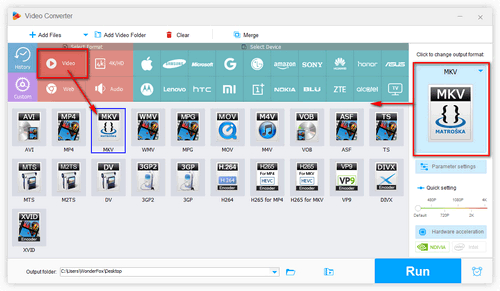
プロたち:
短所:
価格:
ウェブサイトにアクセス: https://www.videoconverterfactory.com/hd-video-converter/
まともな機能と優れた変換速度を備えた予算にやさしいビデオ変換ソフトウェア。
DivXは経験豊富なビデオブランドであり、DivXコンバーターはDivXソフトウェアコンポーネントの1つです。DivXコンバーターを使用すると、ビデオをどこでも再生できるように変換できます。たとえば、AVIをMP4に変換したり、MKVをMP4に変換したりします。iPad および iPhone 用のトランスコードプリセットは、iOS デバイスでの再生用にビデオを最適化します。
DivXの無料版は多くの優れた機能を提供します。あなたはまともな速度と良い出力品質でビデオを変換することができます。また、MP4、MOV、AVI、MKVなどの多くのフォーマットをサポートしています。
プレミアムバージョンにアップグレードすると、 より高速な速度とより多くのカスタム設定オプションを利用できます。暗号化されていないDVDを変換して、個人のビデオコレクションのより良いデジタルバックアップを作成できます。また、速度やビデオ品質をより細かく制御できます。ビデオをクラウドとの間で変換することもできます。
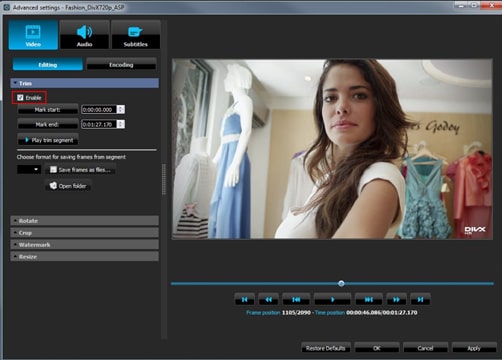
プロたち:
短所:
価格:
ウェブサイトにアクセス: https://www.divx.com/en/software/divx/
優れた機能と多くのデバイスプロファイルを備えたWindows用の高品質のビデオコンバーター。
この完全なビデオツールボックスは、ビデオプロデューサー、映画や音楽愛好家、スポーツやゲームのファンなど、多くの人に適しています。メディアファイルの処理に関しては、ユーザーに多くのオプションを提供します。このWindows用ビデオコンバーターを使用すると、ビデオの変換、圧縮、編集、DVDの書き込みなどを行うことができます。
1,000以上のビデオとオーディオ形式をサポートしています。また、完全なGPUアクセラレーションのおかげで、変換速度は非常に高速です。さまざまなデバイス用にビデオを変換し、一度に複数のメディアファイルを変換できます。
UniConverterには、ビデオエクスペリエンスを向上させる ための多くのアドオンビデオ機能 が付属しています。カスタム字幕の作成、字幕ファイルのダウンロードと変更、ビデオのトリミング、ビデオ編集の簡単かつ時間の無料化、ビデオからの画像とテキストの透かしの追加または削除などを行うことができます。また、メディアファイルを変換または編集した後、DVDやBlu-rayに書き込むことができます。
![]()
プロたち:
短所:
価格:
ウェブサイトにアクセス: https://videoconverter.wondershare.com/
プリズムの無料版は初心者に最適です。
このWindowsビデオは、AVI、MP4、WMV、MOV、MPEGなどの 30のビデオ形式を変換するのに役立ちます。インターフェースは古くなっているように見えますが、変換に対処するのは難しくありません。ファイルを選択し、形式を選択して確認し、最後に[変換]をクリックするだけです。初心者ユーザーは、ツールのコツをすばやくつかむことができます。
それはあなたが数分以内にビデオファイルを変換または圧縮することを可能にします。一般的なフォーマットのほとんどをサポートしています。ただし 、最高解像度は1080pのみである ことに注意してください。
使用できる他の主要な機能があります。すべての一般的なビデオファイル形式間でのビデオの変換、カラーフィルターの追加、テキストキャプションの作成、透かしの追加、ビデオの分割とトリミング、DVDのデジタルファイルへの変換などを行うことができます。
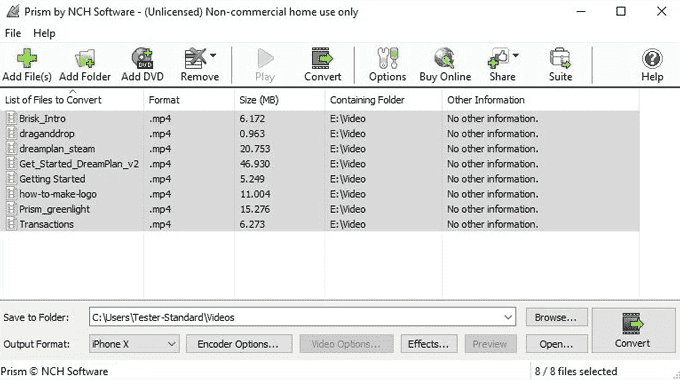
プロたち:
短所:
価格:
ウェブサイトにアクセス: https://www.nchsoftware.com/prism/index.html
異なるビデオ形式間で変換するプロのビデオコンバーター。
Leawoビデオコンバーターは、 180 +ビデオおよびオーディオ形式を処理および変換するためのオールインワンビデオコンバーターです。メディアファイルを専門的に扱う人のために、いくつかの高度な変換設定があります。たとえば、ビデオコーデック、オーディオコーデック、ビットレート、フレームレート、アスペクト比などを変更できます。
ビデオ編集に関しては、一般的なHDビデオから3Dビデオを作成できます。内部ビデオエディタを介してカスタマイズされたHDビデオを取得することもできます。
さらに、このツールは ブルーレイ/ DVDリッパーとクリエーターを備えており、4Kブルーレイ/ DVDコンテンツのリッピングと変換、ブルーレイ/ DVDの書き込みと作成を可能にします。
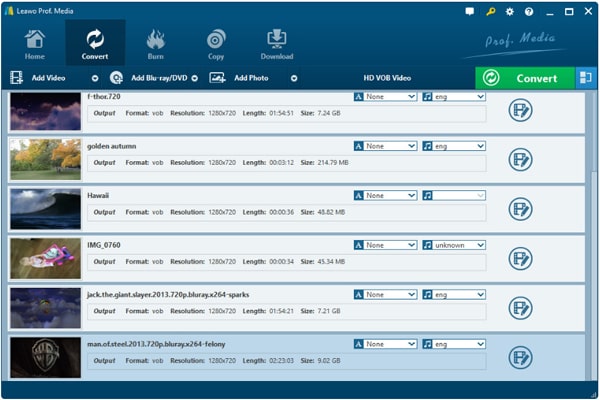
プロたち:
短所:
価格:
ウェブサイトにアクセス: https://www.leawo.com/pro/video-converter.html
2025年のPC用の最高のビデオコンバーターについては以上です。これらのビデオコンバーターのほとんどは、テスト目的で無料の試用版を提供しています。購入する前に、まず無料版を試すことを強くお勧めします。
どのビデオコンバーターを使用していますか?以下のコメントで私たちと共有することを歓迎します。
関連記事: